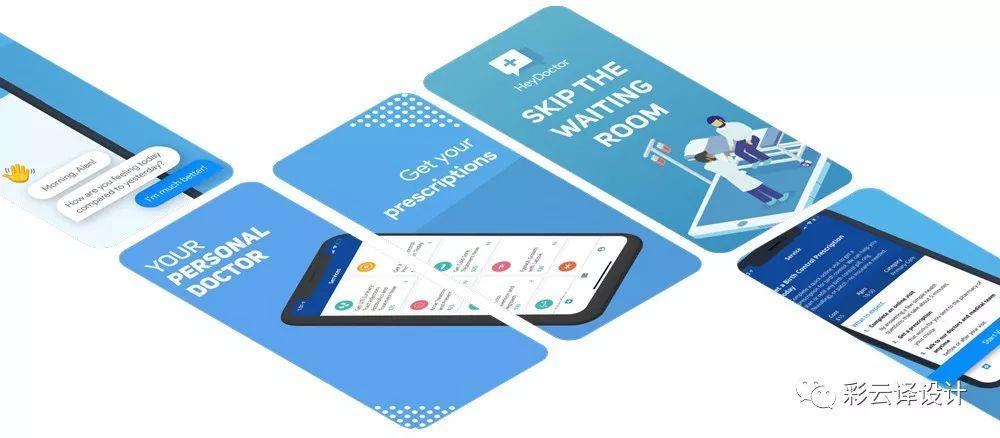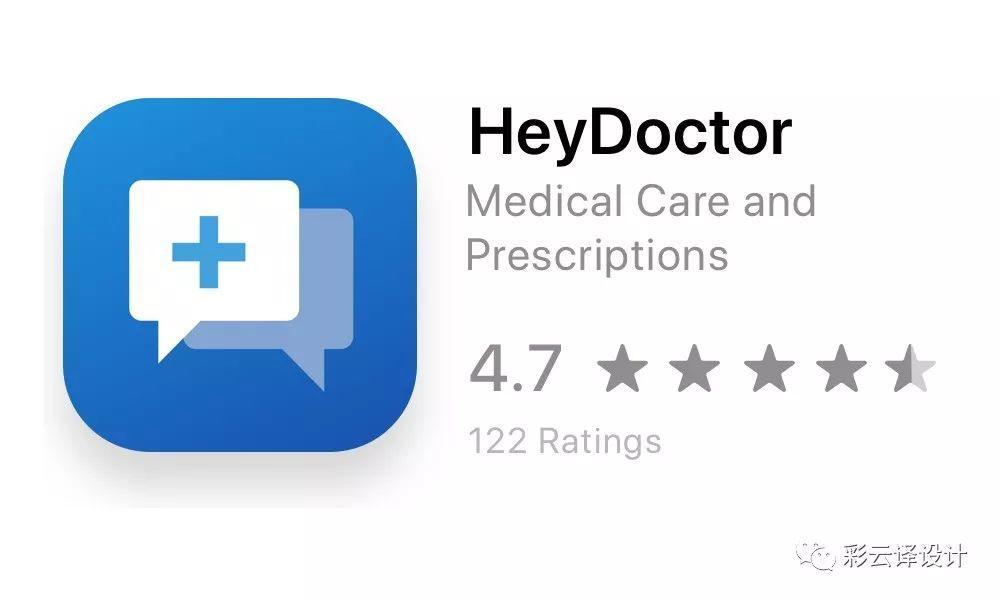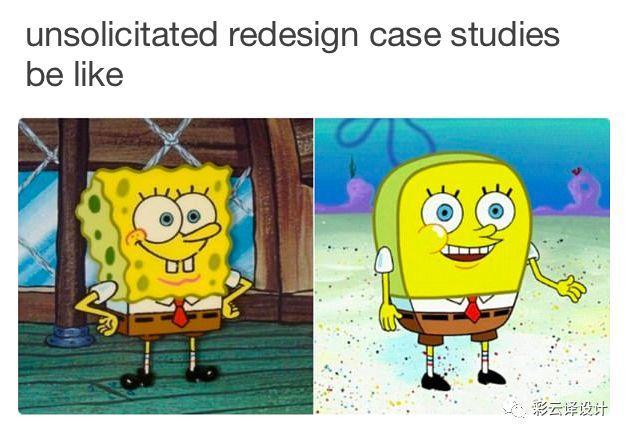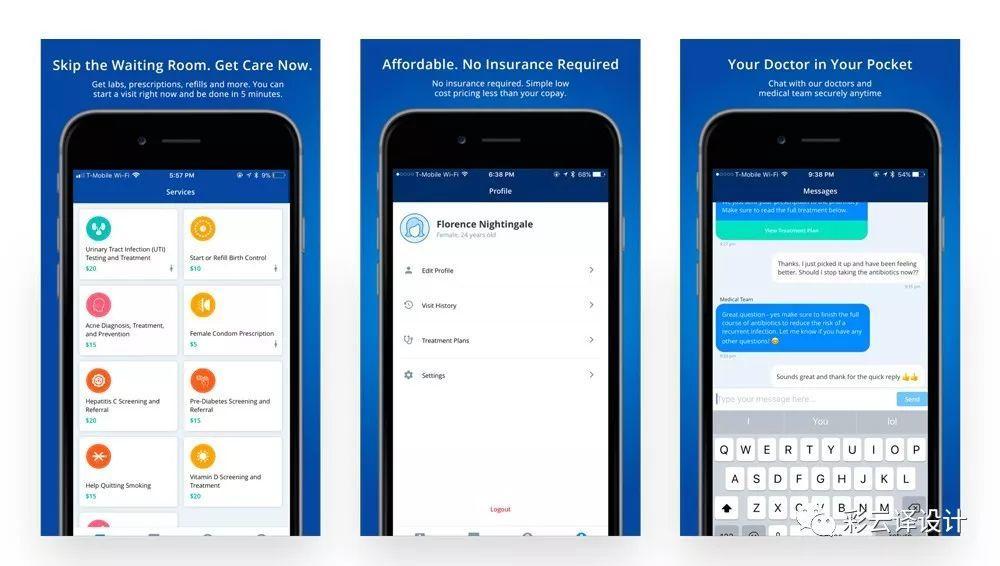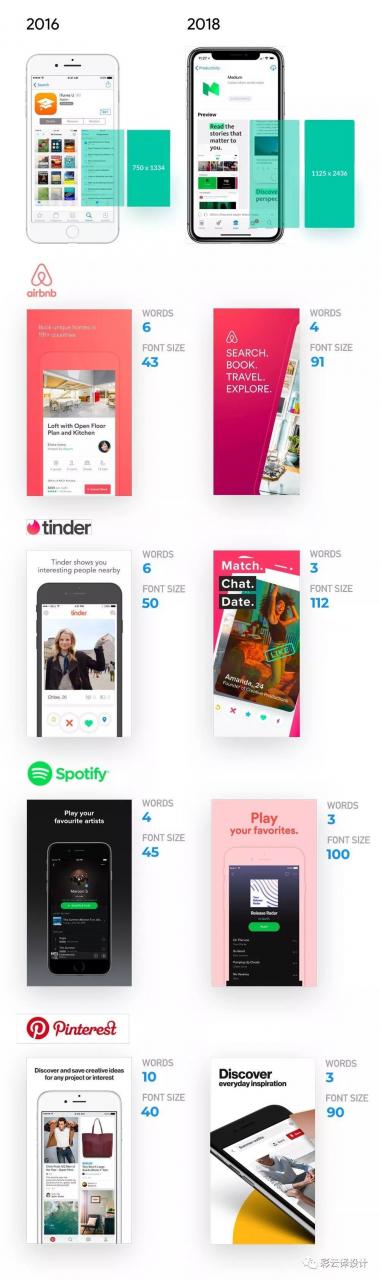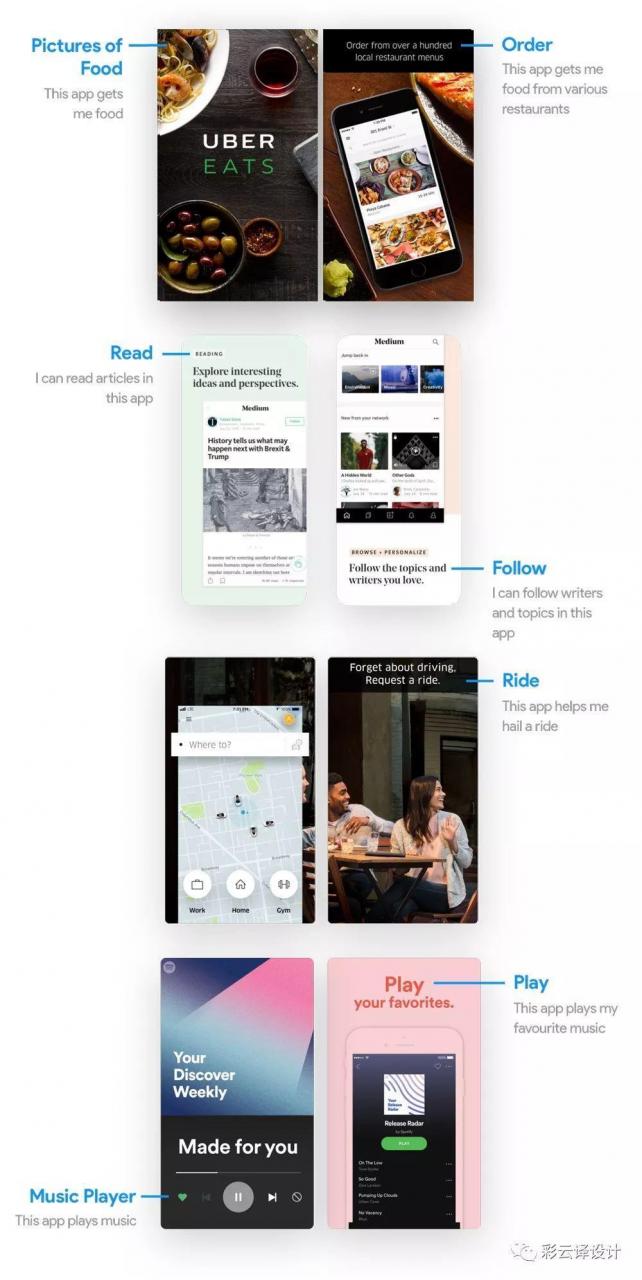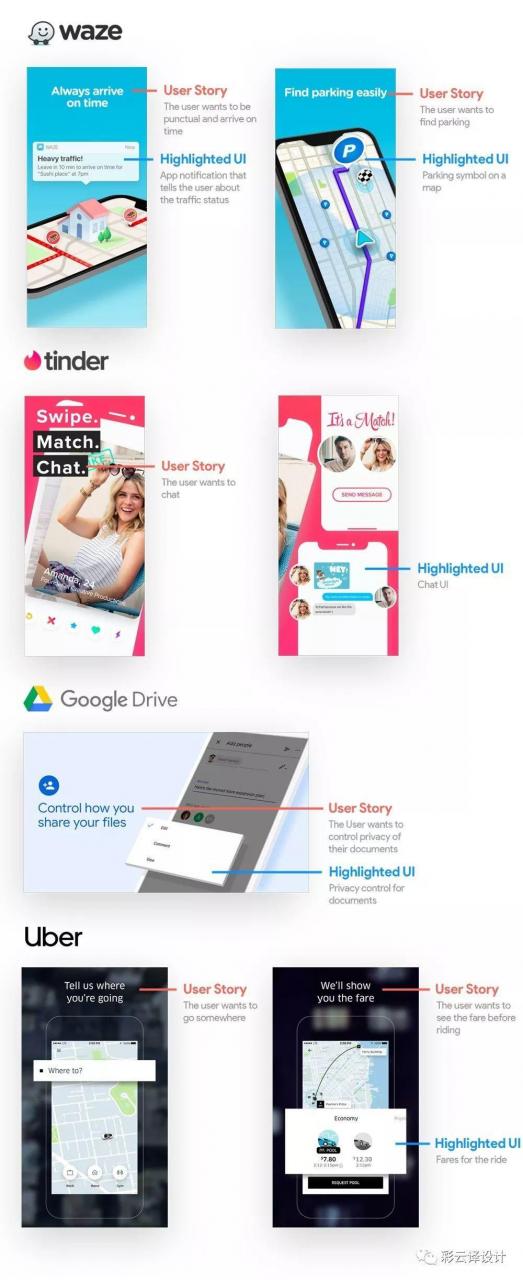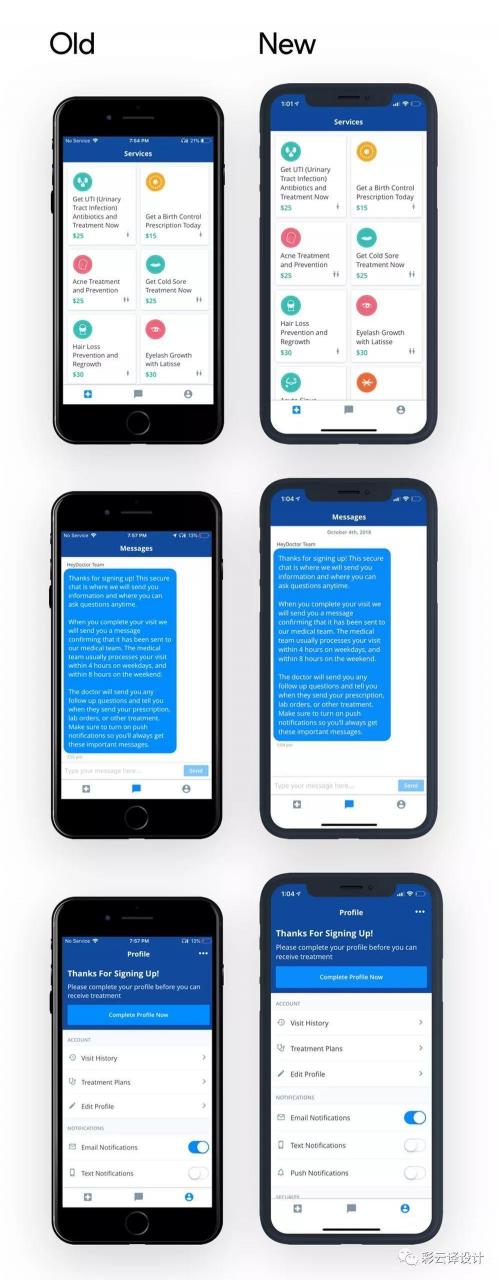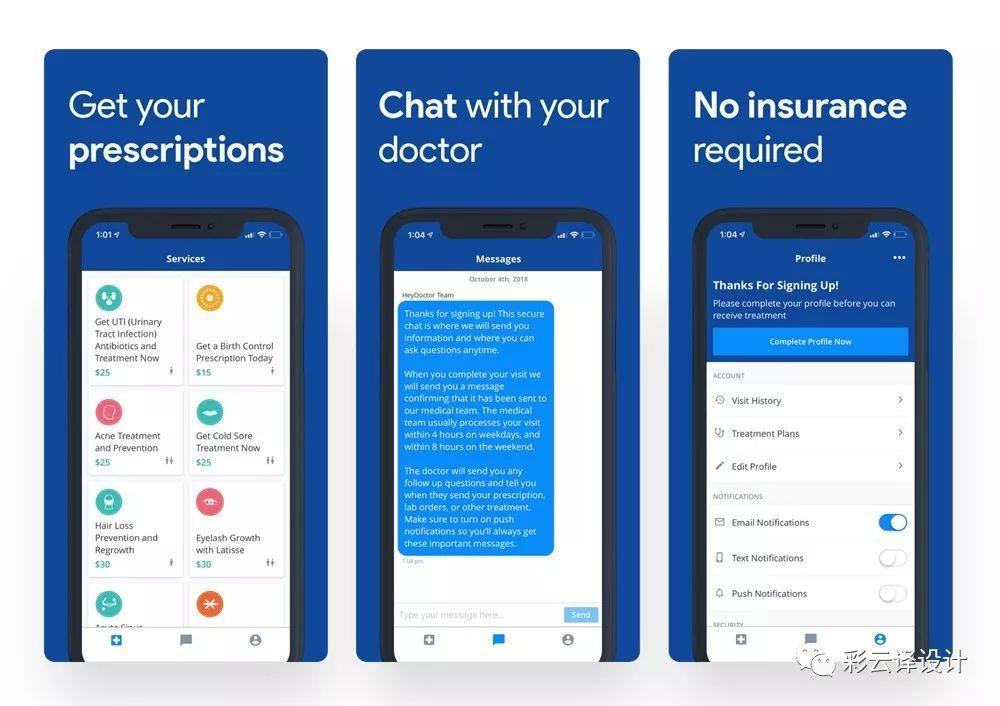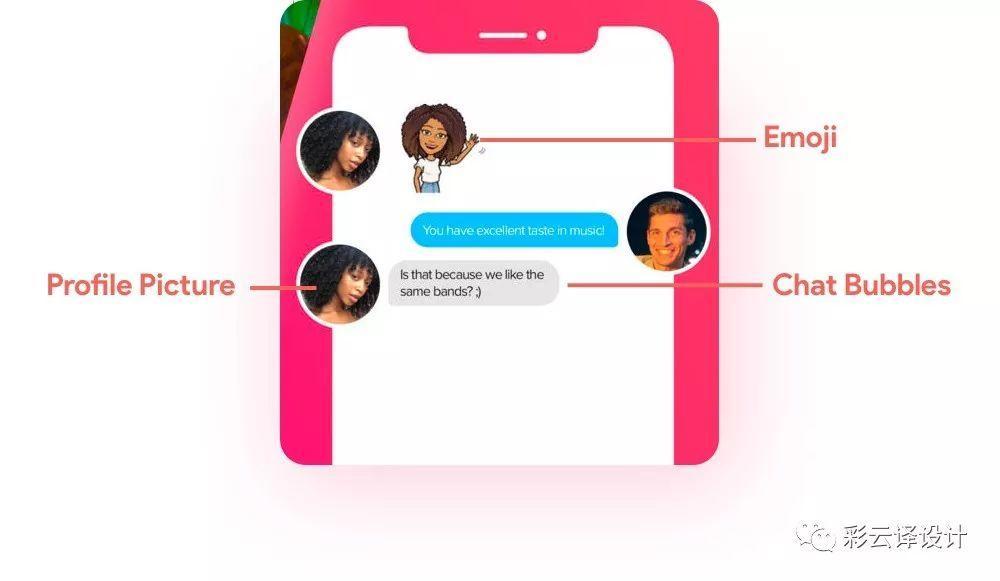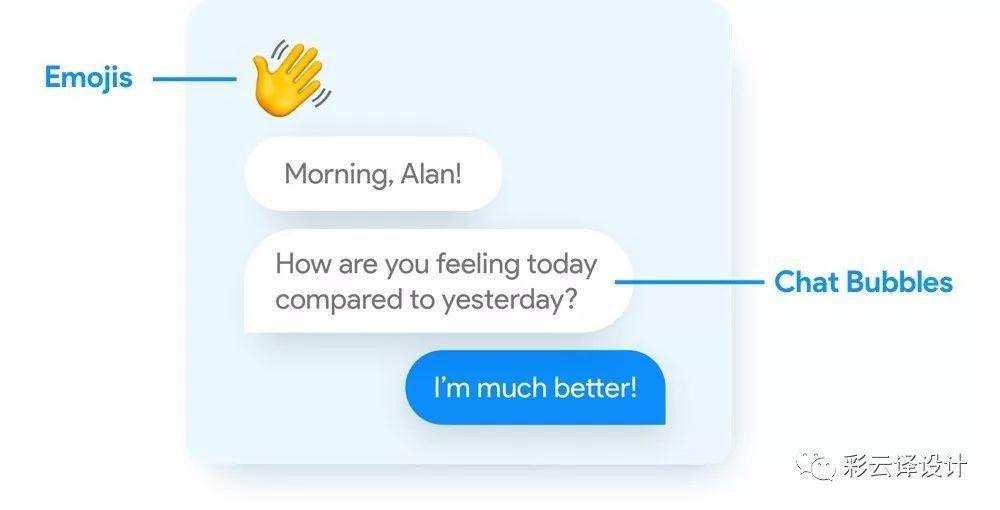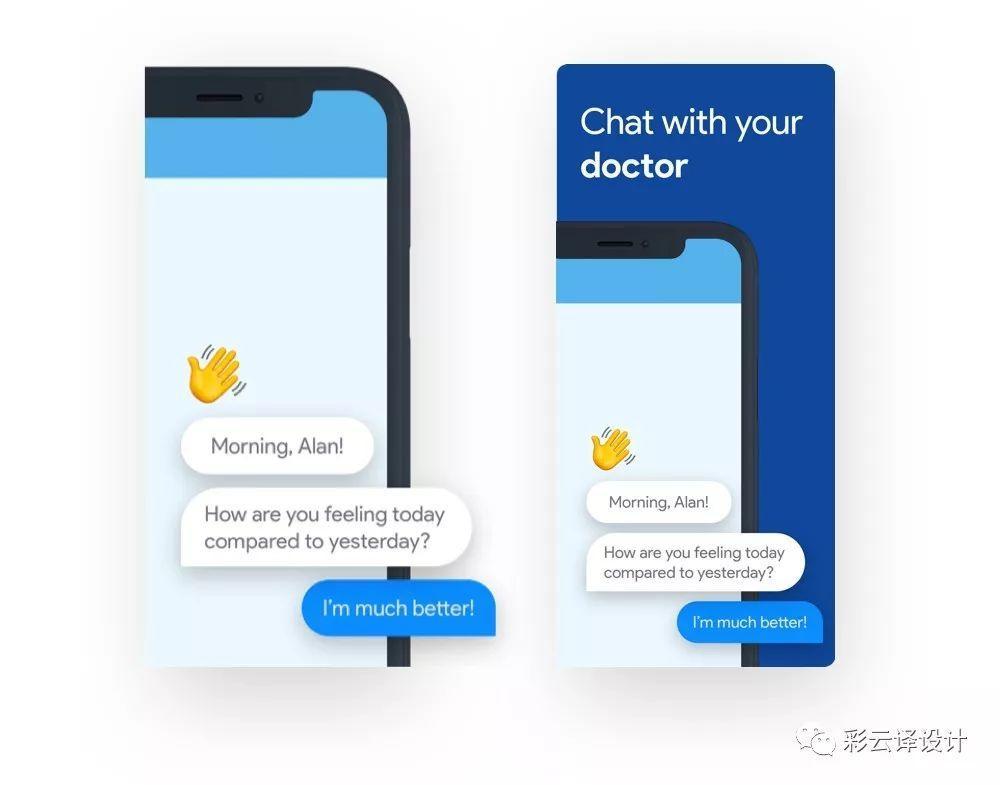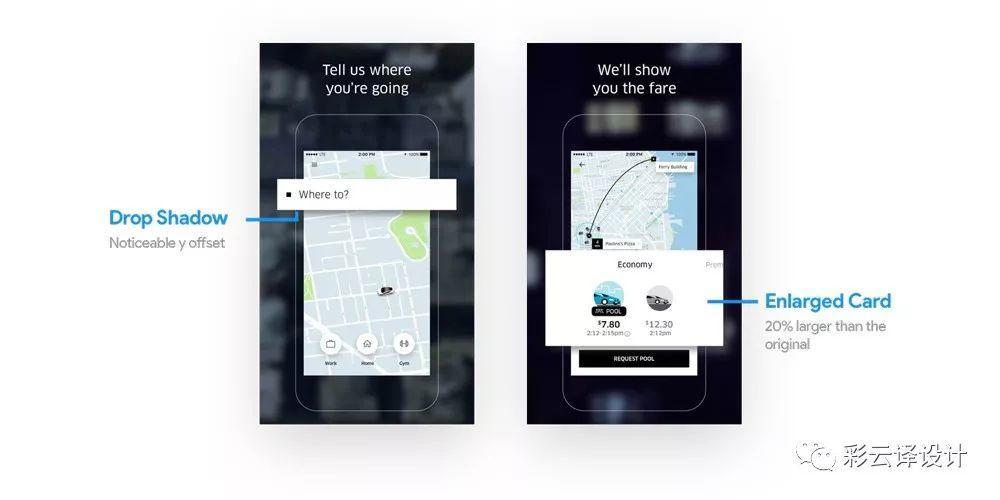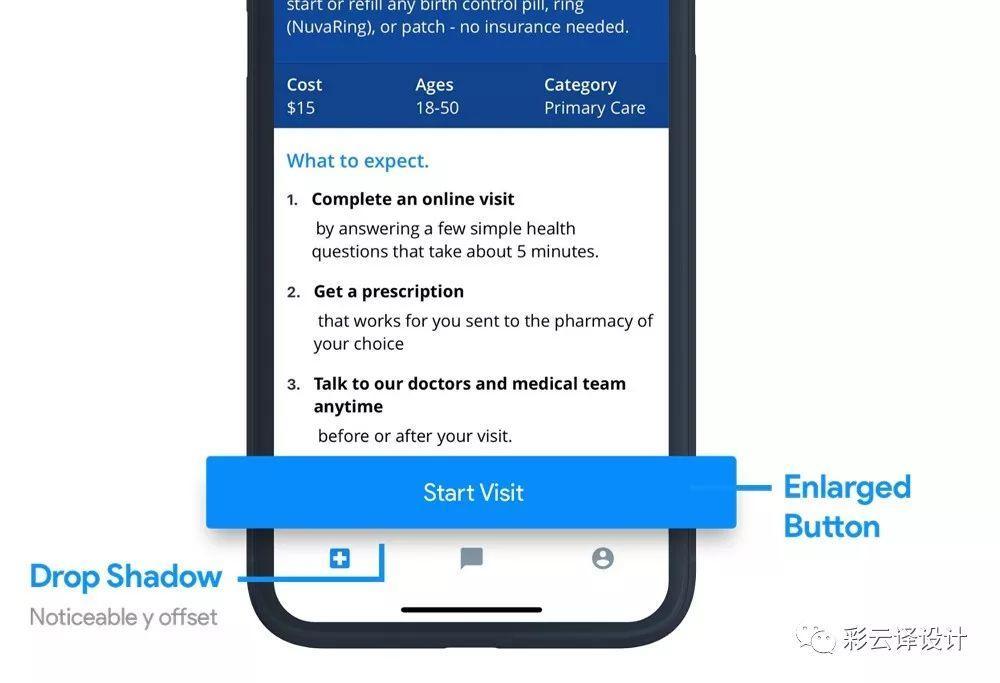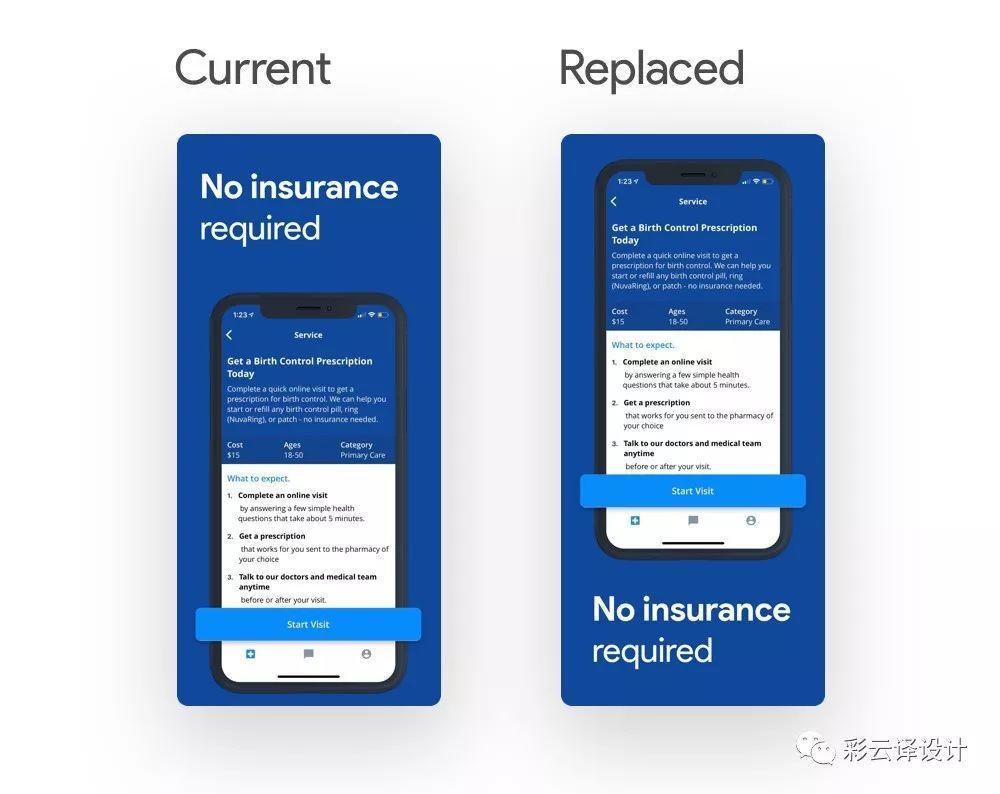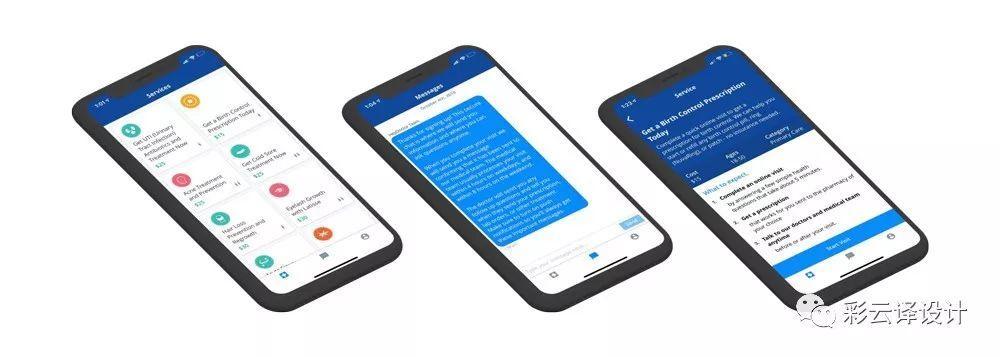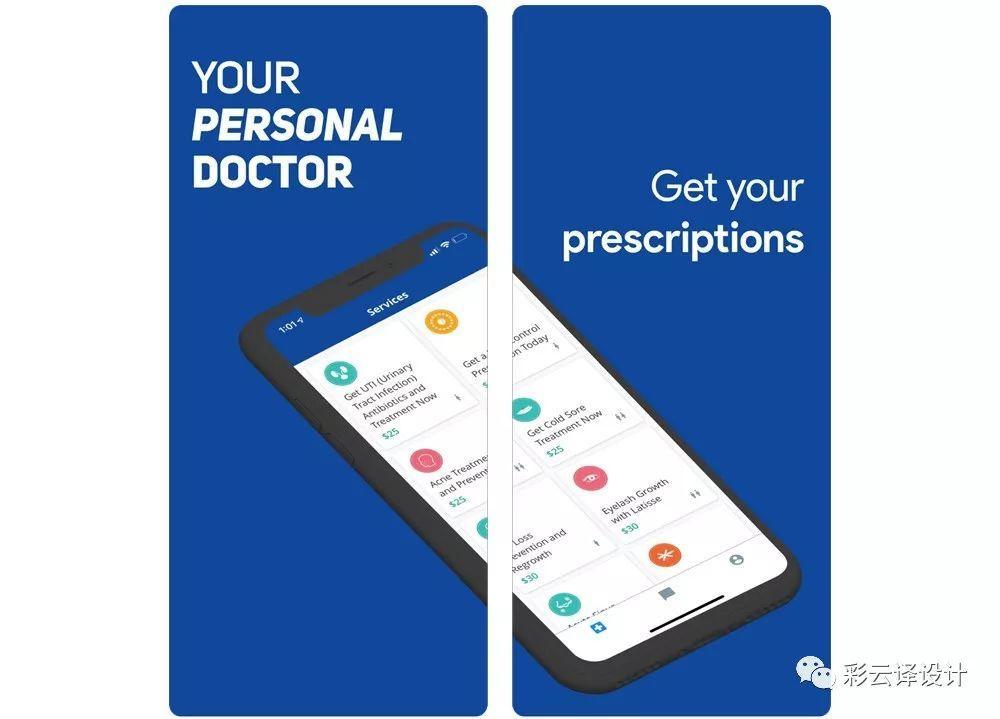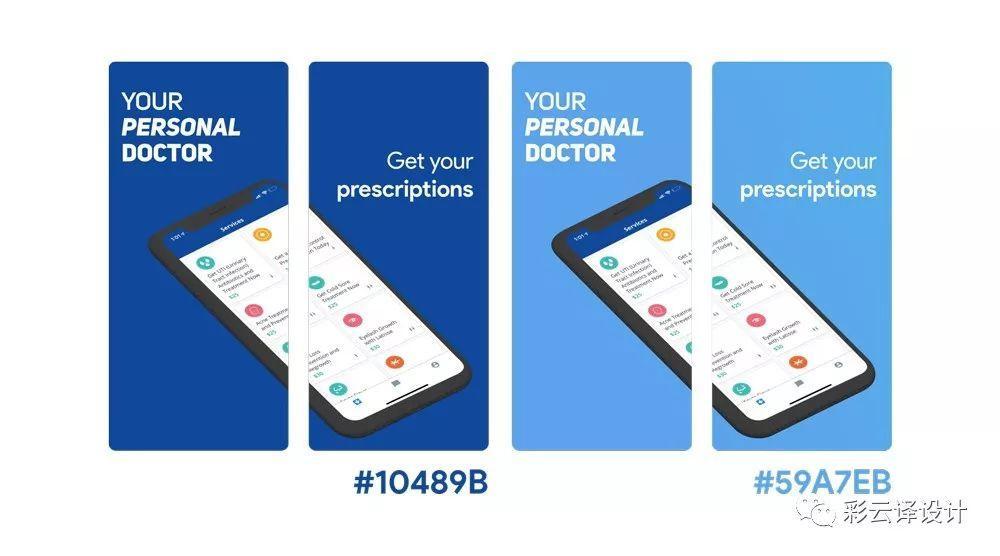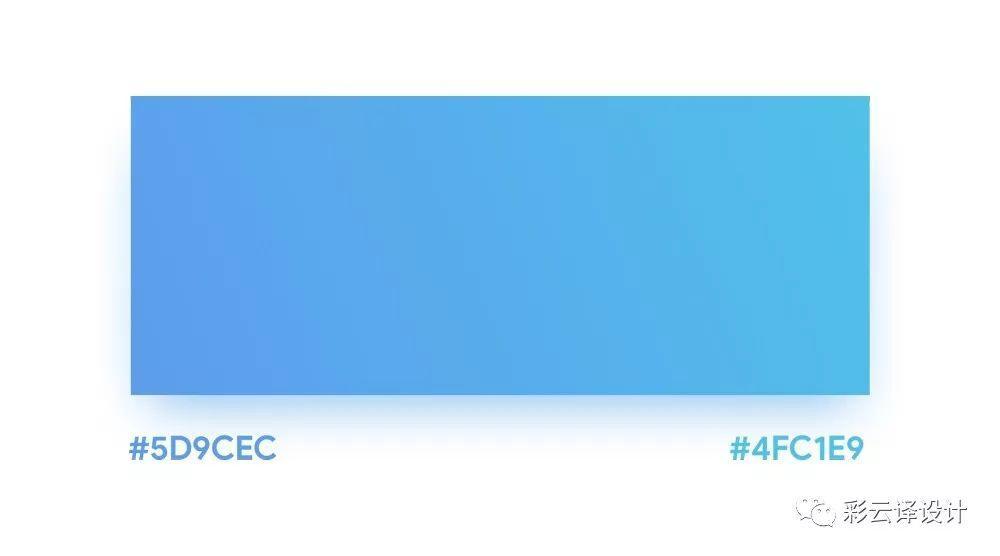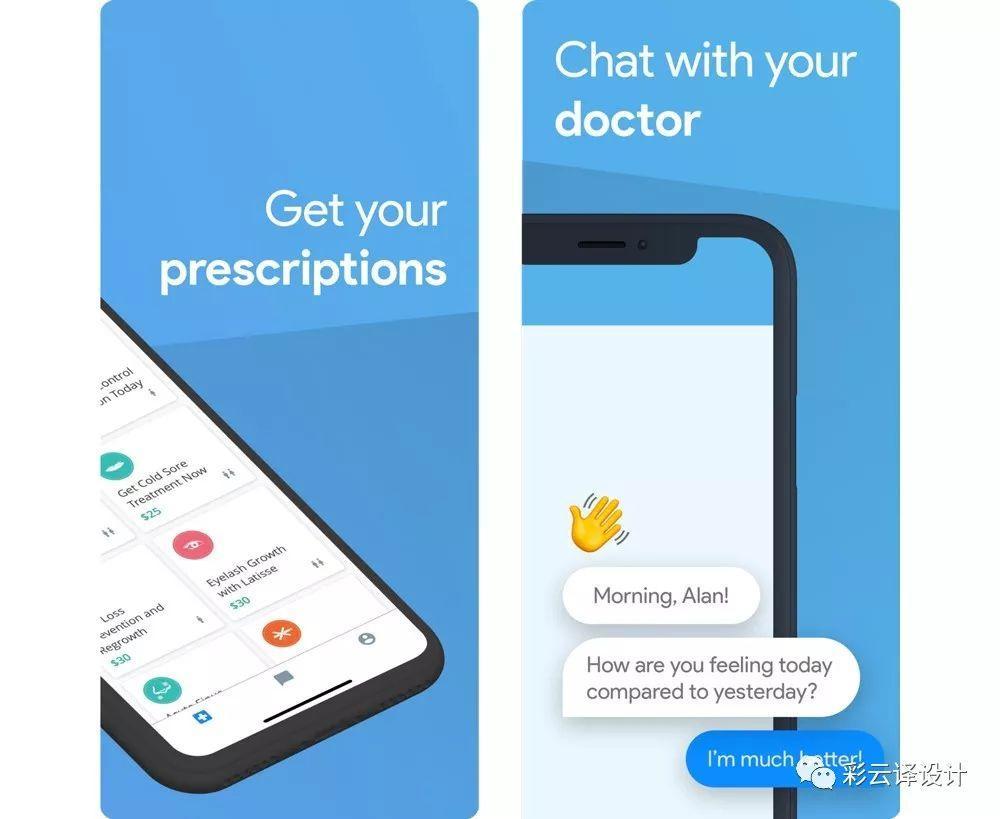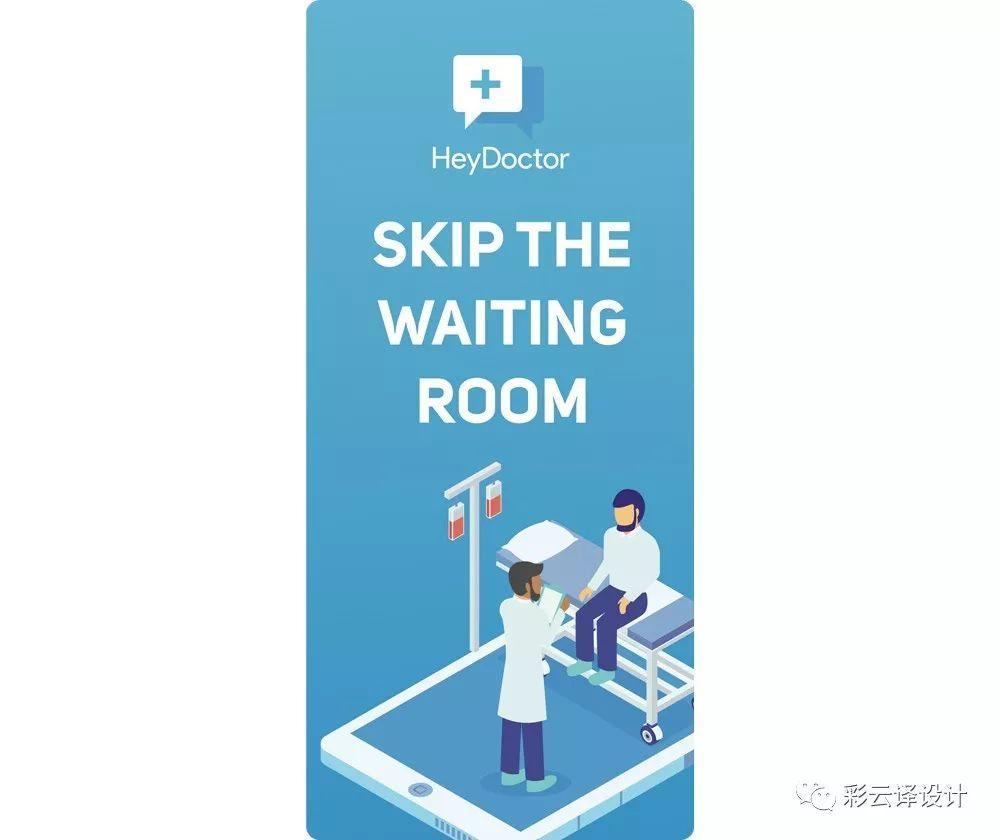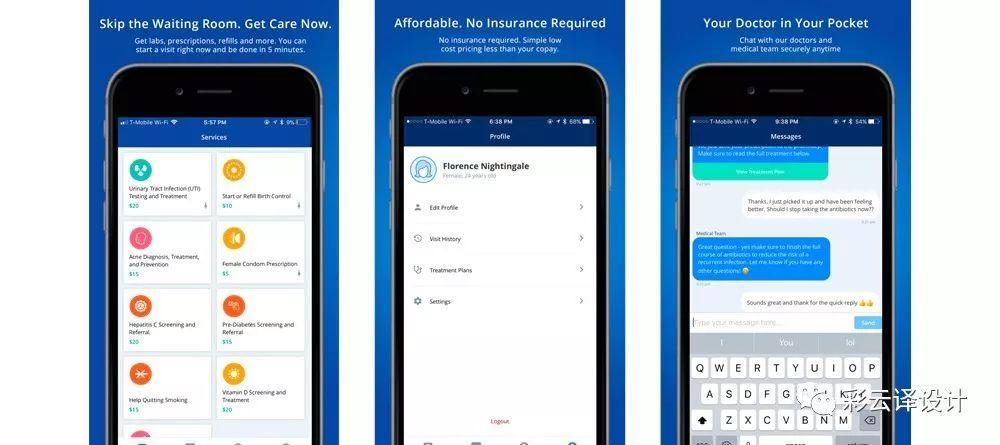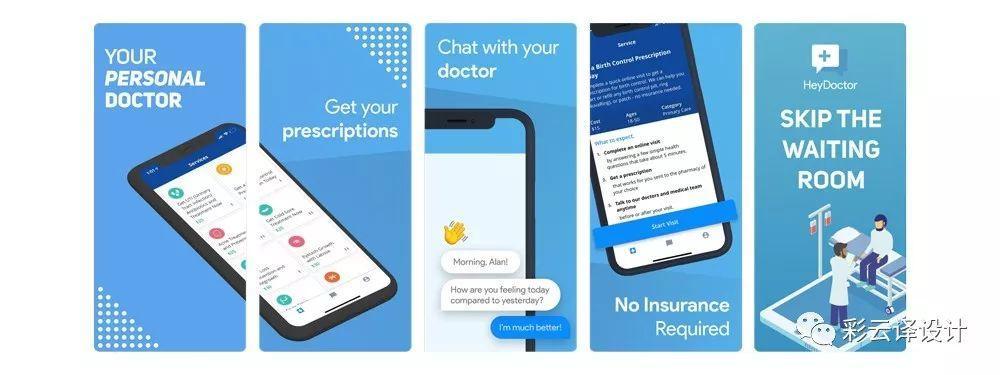这样设计App Store应用截图,可提高下载率

扫一扫 
扫一扫 
扫一扫 
扫一扫 一款产品的创始人,需要在短时间内说服风投进行投资时,一般会怎么做?重点讲述APP的主打功能?阐明与竞品相比的独特优势?或是大谈产品极致的用户体验?这个问题我们可以留给创始人。 那一款产品,如何在短时间内吸引用户下载呢?这个问题可以从设计App Store应用截图入手,通过优化APP截图视觉从而提高下载量。
先让我们看一个调查了25000个用户和10000个应用的下载研究,调查结果显示:在App Store,用户平均用时7秒决定是否下载一个APP,其中应用截图是仅次于应用评分的第二大影响因素。
应用截图就像一面镜子,可以快速反映APP的功能和体验。利用 Incipia团队收集的相关APP数据,我研究了头部100个应用的屏幕截图。在进行多种角度的研究后,发现了截图设计的关键方法。 设计案例:HeyDoctor
Heydoctor是一款在线医疗APP,可以让用户足不出户就享受到家庭医生般的服务。 目前HeyDoctor在App Store有122个评论,评分4.7。它支持在线开具处方和补充药物处方,同时提供一些简单的治疗服务。 我们将重新设计它的屏幕截图,同时学习如何设计可扫描和易读性强的截图。 免责声明首先声明,我并非HeyDoctor的工作人员,本次重设计完全是个人研究。由于并非这款APP的设计师和产品人员,我无法全面了解用户群体,页面设计和功能流程,因此本次的重设计并不能尽善尽美。产品设计往往需要综合考量商业目标,资源排序和技术限制,并非仅仅只是设计本身。所以我并不建议HeyDoctor采用我的设计方案做替换。
图:“Make your app flat” — some guy. Meme credits:@parasmAEl 目前的设计让我们先来看看HeyDoctor的屏幕截图
三张屏幕截图均由主标题 副标题 页面截图组成,可以很好地讲述用户故事。原有的品牌色和UI设计,在重设计时会继续保留。 用户故事开始深度设计前,需要了解用户会出于哪些需求下载HeyDoctor 1 )在线开具处方: 用户希望无需见医就可以开具处方和补充处方 2 )治疗疾病: 用户想在线上进行疾病治疗 3 )咨询医生: 由于时间,经济和通勤的限制,用户希望线上咨询医生 4 )医疗服务无需保险: 由于没有医疗保险或者医疗保险的费用高昂,用户想要无需保险的医疗服务 截图or缩略图?2018年主流智能手机的屏幕尺寸为5.5英寸,相较于第一代iPone的3.5英寸,增长了35%的屏幕面积。在设计更大的屏幕截图时,一种思路是增加文字,但我们观察到的情况却截然相反。
不少App的设计师已经注意到4%这个指标,开始设计无需点击即可浏览全貌的截图。2016年,用户的习惯可能是点击截图缩略图放大,进而查看全部的内容;但是随着App Store的设计布局变化和大屏化的趋势,用户已经习惯一扫而过。 对比下在2016~2018年重新设计过的APP,几乎全部采用了更少的文字和更大的字体。
神奇的数字2应用市场排名前100的APP中,78个使用了5张截图,13个使用了4张截图,6个使用了3张截图,另外2个仅使用了2张截图。如果作为一个开发,你可能错误地觉得应该放置5张才好,毕竟截图越多,展示的内容越多。 其实只有9%的用户会滑动页面去查看更多截图,横屏模式下的用户更少,只有5%。所以截图必需在前两张就设法吸引住用户。第1张截图可以告诉用户APP的功能,然后在后续的截图内展示具体信息。
我们可以用一些常用App的前2张截图验证下。
UI元素突出显示用户通常扫视应用截图并借助文字说明去了解APP的功能。但更简单的设计方案是:APP功能相关的UI元素突出显示,而不是过度依赖文字。 我们来看一些示例
学习点(敲黑板)1 ) 前2张截图务必展示核心的用户故事 : 只有9%的用户会去滑动查看超过2张的截图 2 ) 增大字体同时减少字数: 随着大屏化的趋势,用户越来越习惯直接查看截图,事实上也只有4%的用户会去点击截图查看 3 )功能相关的UI元素突出显示 : 可以让截图一目了然,增加易读性 增强截图易读性的方法就是如上三点,现在我们开始练习下这些方法 Step 1:使用最新的iPhone去截图 HeyDoctor目前是使用旧版iPhone截图。并非鼓励大家更换手机,我也很珍惜我的旧iPhone,但是截图使用最新的iPhone会更完美。
Step 2:减少文字,增加易读性 副标题和文字说明删掉,同时字体变大。简洁的设计模式,用户故事只会更易读。
很明显,第三张截图图文不符。标题表明提供医疗服务无需保险,页面截图却是设置功能页面。打开HeyDoctor,处方服务功能的第一个页面更符合主题。它间接暗示用户,无需保险也可得到医疗服务。
Step3 突出显示功能相关的UI元素 如前文所述,功能相关的UI元素突出显示,使得文字更有可扫描和易读性。两者相辅相成,用户因此更容易理解截图内容。 聊天界面UI 我们看看Tinder采用什么方法突出UI元素
它巧妙地使用了个人头像,聊天气泡和品牌颜色来模仿真实的聊天用户界面。 我们也来尝试下
我们将制作的聊天图片插入屏幕截图内
聊天界面设计中,聊天气泡采用HeyDoctor的品牌色。APP的设计中,医生角色没有头像,因此选择性的删掉。 卡片和投影 我们看看Uber采用什么方法突出UI元素
它做了点细微的改变,使用卡片和阴影来突出UI元素。我们也来尝试下这种方法。
将标题移到屏幕截图下方,用户会在标题之前看到突出的UI元素。
Step 4:外观设计变化 针对屏幕截图,已经总结了3种不同的优化设计方法。接下来从视觉方面进行优化,毕竟良好的视觉设计可以很好的吸引用户。 增加透视屏幕 等距屏幕具有现代感和抛光的高级感,不论是Apple的广告,还是Dribble上高度抛光的模型产品,都可以看到它的身影。 因此我做了HeyDoctor的一系列透视屏幕图
考虑到常用App 平均放5张屏幕截图,而目前只设计了3张,我把第一张透视模型图拆分为2张屏幕截图。
第一张屏幕截图的标题- “Your personal doctor”,简练的总结了HeyDoctor的所有功能并且易于阅读。 渐变色背景 个人觉得目前的背景色和前景色的色彩对比太强烈,因此把背景色调成明度高一点的蓝色。
我们使用新的蓝色做一个渐变色
来看下最后修改好的屏幕截图
非常完美!继续在标题下方添加一道凸纹,可以明显区分开屏幕透视图和标题文字
从web网站(https://www.freepik.com/)下载了一张很酷的矢量插画,用它做最后一张屏幕截图。
最终的设计 之前
之后
总结一言以蔽之,屏幕截图仅仅经过4个步骤的迭代优化,就显著地增加了阅读的效率和现代感。而且,任何一个步骤的优化都不需要艺术天赋,只要学会从常用APP里发现问题,并寻找解决方案即可。 感谢阅读本文!周末写这篇文章很有趣,希望可以给大家一个设计APP屏幕截图的新思路。 原文:https://medium.com/free-code-camp/ux-best-practices-how-to-design-scannable-app-screenshots-89e370bf433e 手机扫一扫,阅读下载更方便˃ʍ˂ |
@版权声明
1、本网站文章、帖子等仅代表作者本人的观点,与本站立场无关。
2、转载或引用本网版权所有之内容须注明“转自(或引自)网”字样,并标明本网网址。
3、本站所有图片和资源来源于用户上传和网络,仅用作展示,如有侵权请联系站长!QQ: 13671295。
最新评论